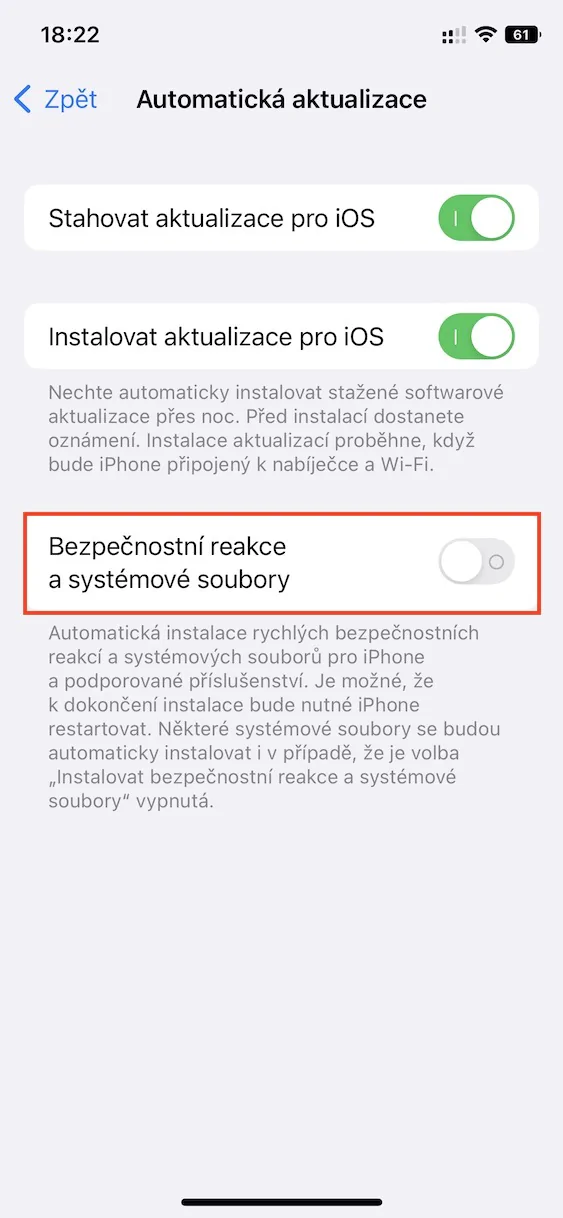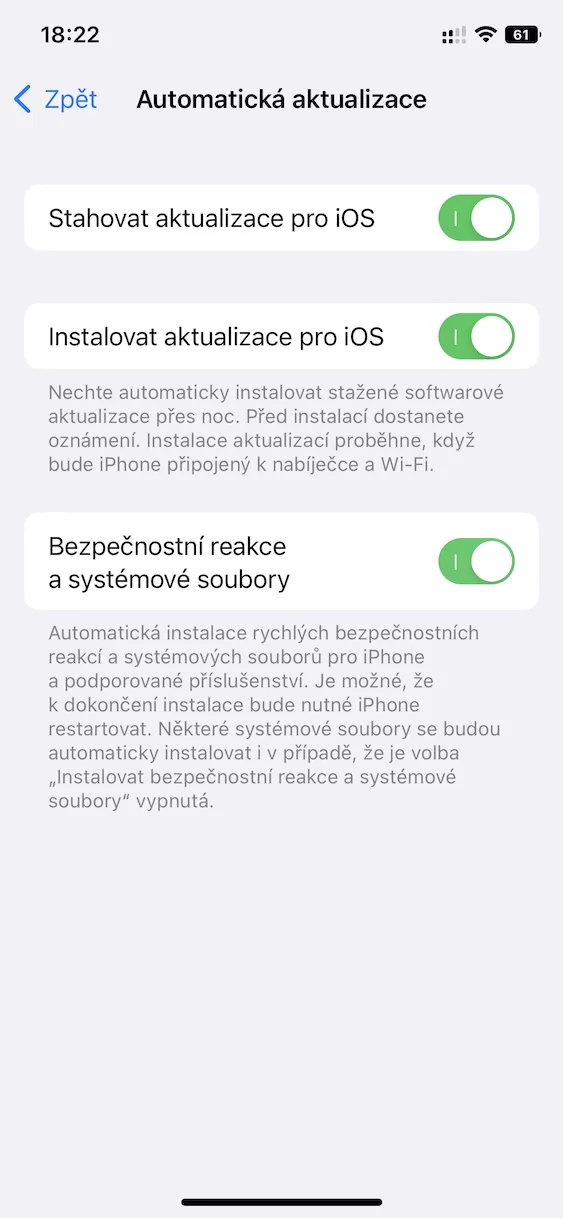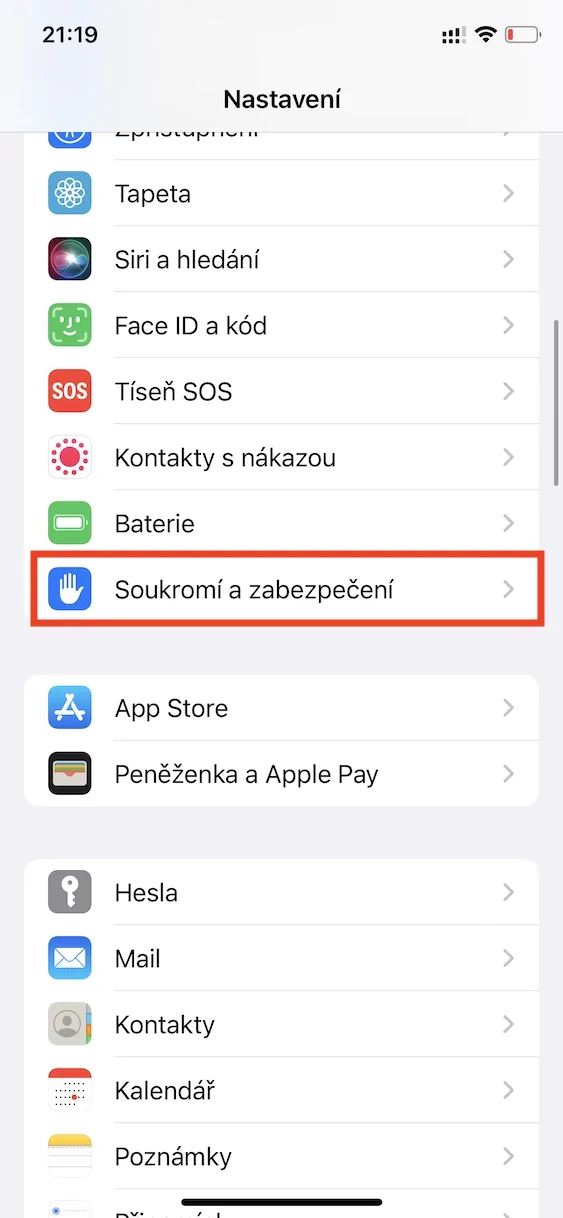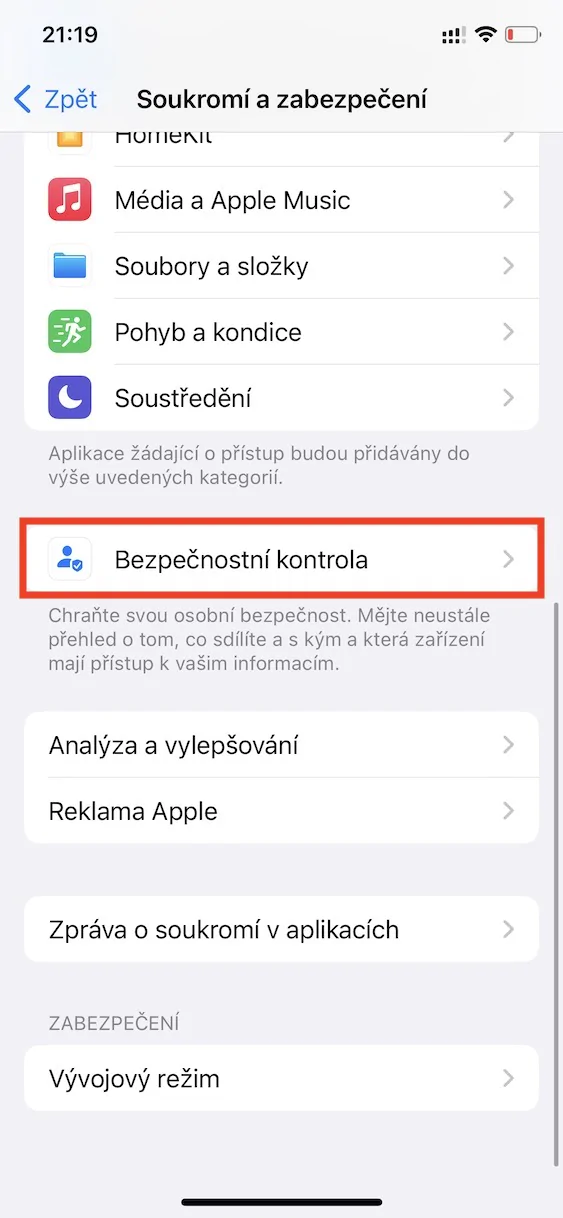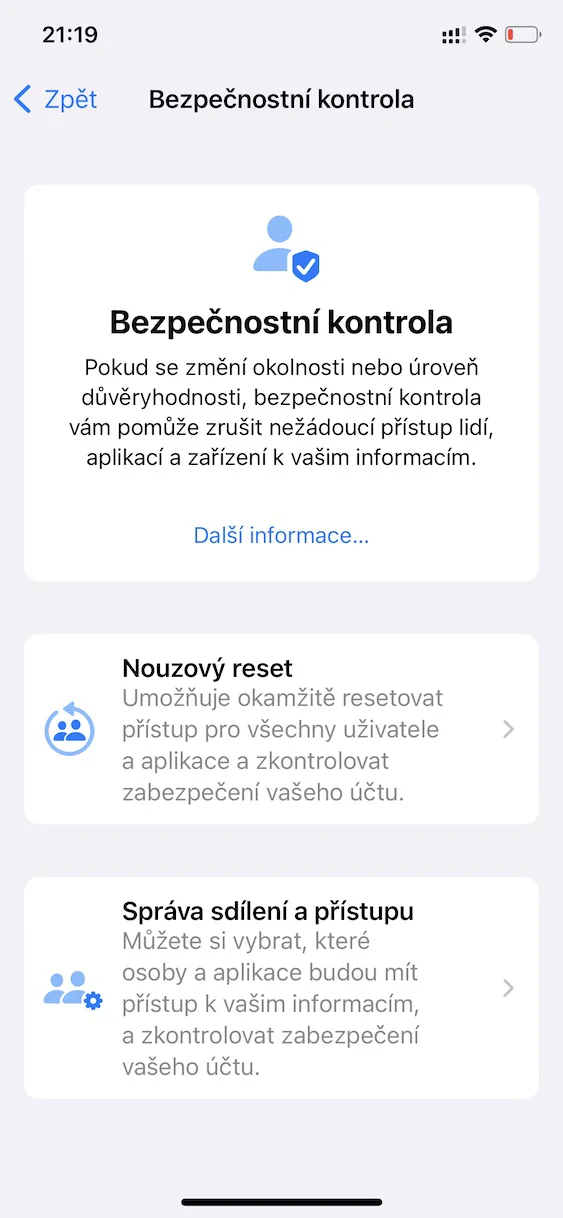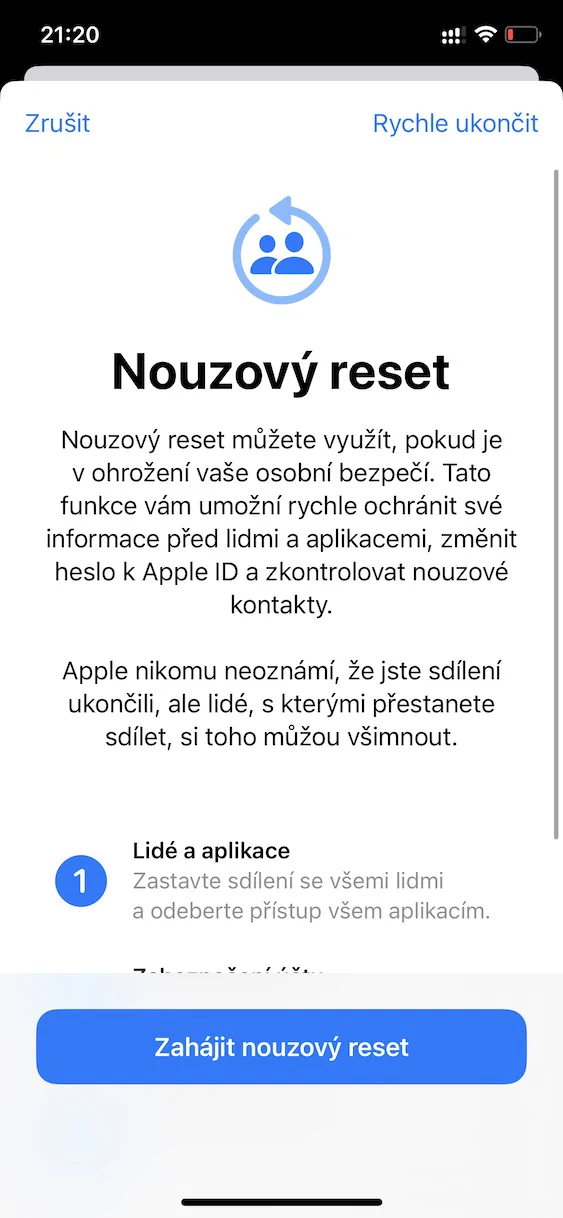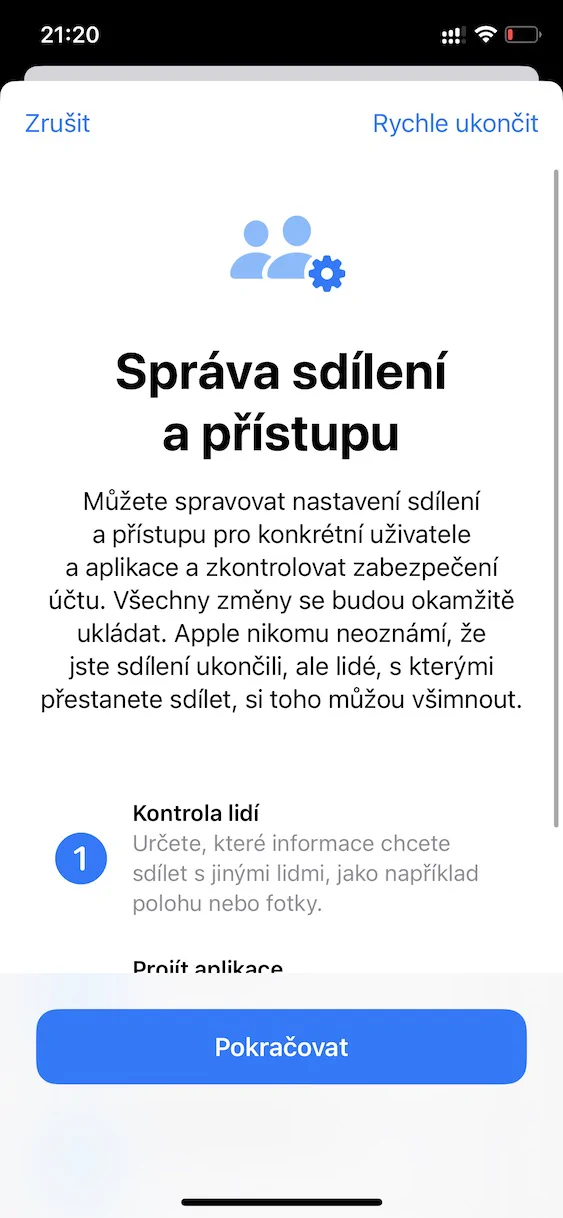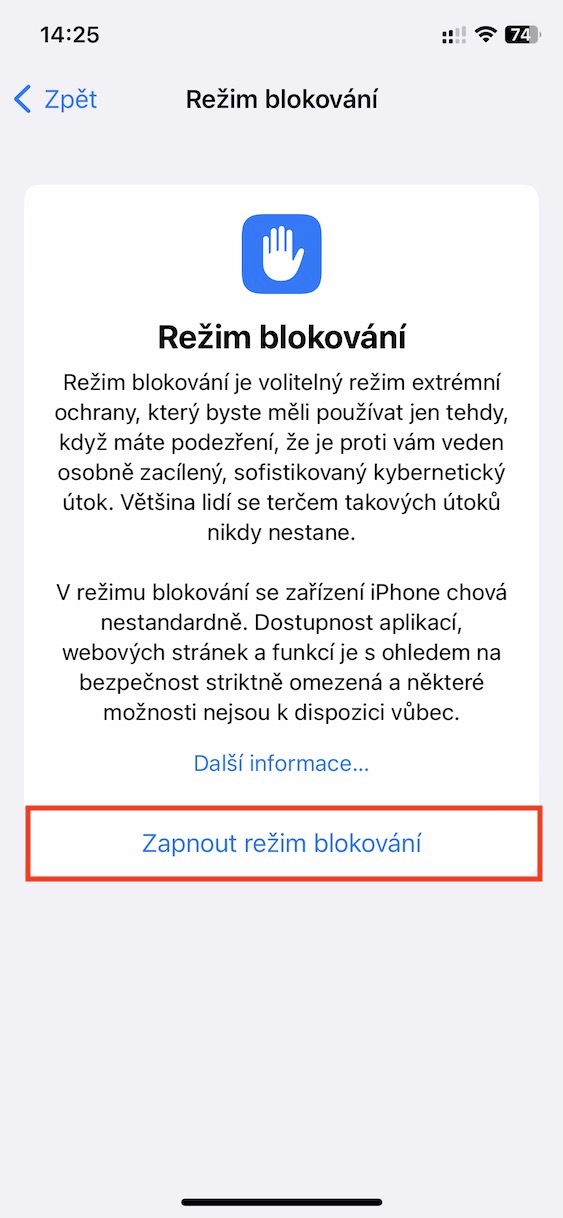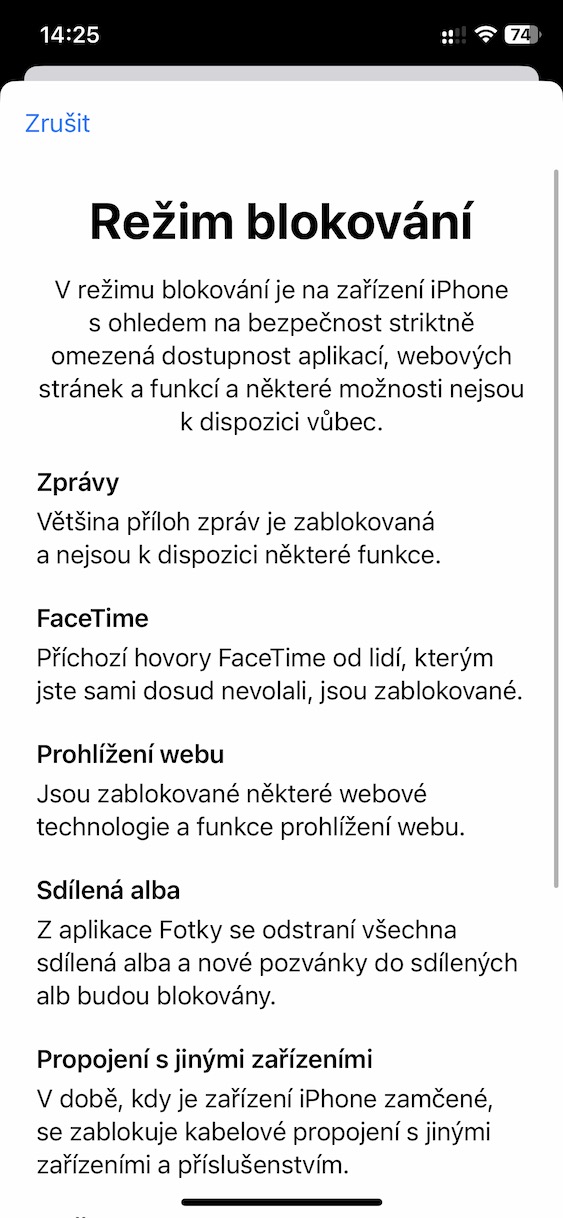Apple ib txwm siv zog los xyuas kom meej tias txhua tus neeg siv Apple tuaj yeem muaj kev nyab xeeb thiab tiv thaiv lawv tus kheej. Thiab nws yog qhov yuav tsum tau hais tias nws ua tau zoo, vim tias kev ntseeg siab ntawm cov neeg siv hauv Californian loj heev. Tshwj xeeb, Apple saib xyuas kev nyab xeeb thiab kev ceev ntiag tug feem ntau nrog ntau lub luag haujlwm, cov npe uas tau nthuav dav tas li. Cia wb mus saib ua ke hauv kab lus no ntawm 5 qhov kev nyab xeeb tshiab thiab kev ceev ntiag tug ntxiv hauv qhov nyuam qhuav tso tawm iOS 16 operating system.
Nws yuav yog txaus siab rau koj

Automatic installation ntawm kev ruaj ntseg hloov tshiab
Qee lub sij hawm, kab laum kev ruaj ntseg tshwm hauv iOS uas yuav tsum tau kho kom sai li sai tau. Tau kawg, Apple sim los kho kom sai li sai tau, tab sis txog rau tam sim no, nws yuav tsum ib txwm tso tawm ib qho tshiab ntawm iOS nrog kev txhim kho, uas tsis yog qhov zoo tagnrho. Txawm li cas los xij, hauv iOS 16 tshiab, qhov no thaum kawg hloov pauv, thiab kev ruaj ntseg hloov tshiab tau nruab rau hauv keeb kwm yav dhau, tsis tas yuav tsum tau nruab ib qho tshiab ntawm iOS. Txhawm rau pab kom qhov no, tsuas yog mus rau Chaw → General → Software Update → Automatic Update, qhov twg hloov qhib muaj peev xwm Kev ruaj ntseg teb thiab cov ntaub ntawv system.
App nkag mus rau ntawv teev cia
Yog tias koj tau theej ib yam dab tsi rau cov ntawv teev cia hauv iOS qub, txhua daim ntawv thov tuaj yeem nkag mus rau cov ntaub ntawv theej no uas tsis muaj kev txwv. Tau kawg, qhov no ua rau muaj kev hem thawj rau kev nyab xeeb, yog li Apple txiav txim siab los nqis tes ua hauv iOS 16 tshiab. Yog tias koj tam sim no luam ib yam dab tsi thiab daim ntawv thov xav muab cov ntsiab lus no, koj yuav xub pom lub dialog box uas koj yuav tsum tso cai rau qhov kev txiav txim no - tsuas yog tom qab ntawd cov ntsiab lus tuaj yeem tso. Yog tias koj tsis kam nkag mus, daim ntawv thov yuav tsis muaj hmoo.
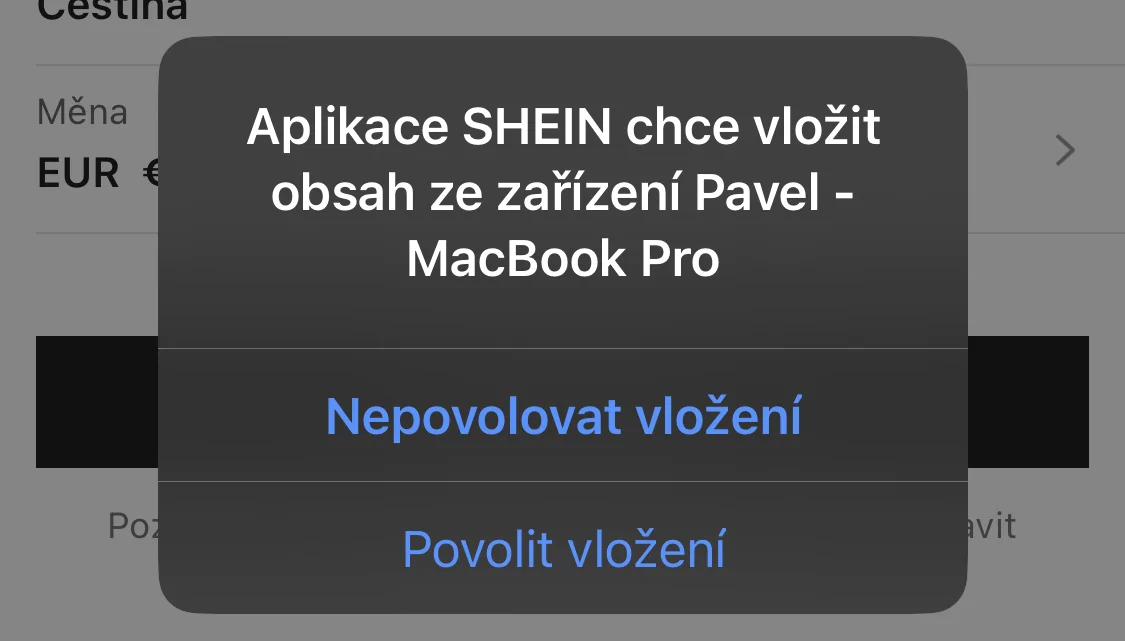
Kev kuaj xyuas kev ruaj ntseg
iOS 16 kuj suav nrog qhov tshwj xeeb tshiab hu ua Security Check. Thaum xub thawj siab ib muag, lub npe no tej zaum tsis qhia koj ntau txog lub feature, yog li cia peb tham txog dab tsi nws yuav ua tau - koj yuav tsum paub tseeb tias. Los ntawm kev siv cov haujlwm no, koj tuaj yeem tso tseg tsis xav tau kev nkag mus ntawm cov neeg thiab cov ntawv thov rau koj cov ntaub ntawv, uas tuaj yeem siv tau thaum muaj xwm txheej hloov pauv sai. Apple tshwj xeeb tshaj tawm txog kev siv hauv kev sib yuav uas tsis muaj kev ntseeg siab. Raws li ib feem ntawm Kev Tshawb Fawb Kev Ruaj Ntseg, nws muaj peev xwm ua tau rov pib kho xwm txheej ceev, uas kiag li rov pib dua cov neeg thiab cov ntawv thov rau koj cov ntaub ntawv, lossis koj tuaj yeem mus rau Tswj kev sib koom thiab nkag mus, qhov twg tuaj yeem hloov pauv sai li cas tib neeg thiab cov ntawv thov nkag mus rau cov ntaub ntawv. Cia li mus Chaw → Tsis pub twg paub thiab kev nyab xeeb → Kev kuaj xyuas kev nyab xeeb.
Xauv cov Hidden thiab Tsis ntev los no Deleted albums
Tau ntev, cov duab hauv ib lub app tsis muaj kev xaiv los xauv cov duab xaiv (thiab cov yeeb yaj kiab). Txog tam sim no, peb tsuas tuaj yeem nkaum cov ntsiab lus ntawm lub tsev qiv ntawv, tab sis qhov ntawd tsis tau pab ntau npaum li cas, vim nws tseem tuaj yeem saib nws nrog ib tus kais. Txawm li cas los xij, hauv iOS 16 tshiab, Apple tuaj nrog kev ua kom yuam kev hauv daim ntawv ntawm kev kaw lub Hidden album ua ke nrog Tsis ntev los no Deleted album. Qhov no txhais tau tias thaum kawg peb muaj kev xaiv los xauv cov ntsiab lus los ntawm Cov Duab. Txhawm rau qhib, tsuas yog mus rau Chaw → Duab, qhov twg qhib Siv Touch ID lossis Siv Face ID.
Thaiv hom
Qhov tseeb kev ceev ntiag tug tshiab hauv iOS 16 yog hom xauv tshwj xeeb. Tshwj xeeb, nws muaj peev xwm tig lub iPhone mus rau hauv lub tsev fuabtais impregnable, uas ua rau nws xyaum tsis yooj yim sua rau hack lub cuab yeej, los yog snoop rau nws, thiab lwm yam. Tab sis nws tsis yog li ntawd - yog hais tias tus neeg siv activates lub Blocking hom, nws yuav poob ntau yam yooj yim functions. lub xov tooj apple. Vim li ntawd, hom tshiab no haum rau "tseem ceeb" cov neeg uas nws lub iPhones tuaj yeem yog lub hom phiaj ntawm kev tawm tsam, piv txwv li cov nom tswv, cov neeg ua yeeb yam, cov neeg sau xov xwm, thiab lwm yam. Hom no yeej tsis yog rau cov neeg siv zoo tib yam. Koj tuaj yeem nyeem ntxiv txog nws thiab tejzaum nws qhib ncaj qha rau hauv Chaw → Tsis pub twg paub thiab kev nyab xeeb → Xauv hom.